


  |  | ||
El procedimiento siguiente describe cómo imprimir un archivo de Impresión bloqueada mediante con la PCL 6/5e y y el driver de impresora RPCS. Para obtener más información acerca de cómo imprimir un archivo de Impresión bloqueada con el driver de impresora PostScript 3, consulte el Suplemento PostScript 3 que se incluye como archivo PDF en el CD-ROM.
![]()
Las aplicaciones con drivers propios, como PageMaker, no soportan esta función.
Si utiliza Mac OS X, necesita Mac OS X v10.2 o superior para utilizar esta función.
Configure Impresión bloqueada en las propiedades del driver de impresora.
Para obtener información sobre cómo configurar los drivers de impresora, consulte los archivos de ayuda correspondientes.
Comience a imprimir desde el cuadro de diálogo [Imprimir] de la aplicación.
El trabajo de Impresión bloqueada se enviará a la máquina.
Pulse la tecla [Impresora] del panel de mandos de la máquina para mostrar la pantalla Impresora.
Pulse [Imprimir trabajos].

Aparecerá una lista de los archivos impresos guardados en la máquina.
Pulse [Lista trab.impr.bloq.].
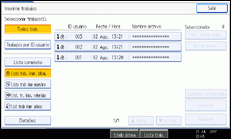
Aparecerá una lista de los archivos de Impresión bloqueada guardados en la máquina.
En función de las opciones de seguridad establecidas, es posible que no aparezcan determinados trabajos de impresión.
Seleccione el archivo que desea imprimir y pulse [Imprimir].
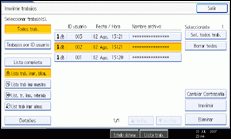
Aparecerá la pantalla de contraseña.
Introduzca la contraseña utilizando las teclas numéricas y pulse [OK].

Aparecerá la pantalla de confirmación de impresión.
Aparecerá una pantalla de confirmación si la contraseña no se ha introducido correctamente. Pulse [Salir] para introducir la contraseña de nuevo.
Si se seleccionan varios archivos de impresión, la máquina imprimirá los archivos que corresponden a la contraseña introducida. El número de archivos que se va a imprimir se muestra en la pantalla de confirmación.
Si olvidó su contraseña, solicite ayuda a su administrador de archivos.
Pulse [Sí].
Se imprimirá el archivo protegido.
Pulse [No] para cancelar la impresión.
![]()
Cuando termine la impresión, el archivo almacenado se eliminará.
Para detener la impresión una vez que ésta ya ha comenzado, pulse [Salir] hasta que aparezca la pantalla Impresora y luego pulse [Cancelar trabajo]. El archivo se eliminará.